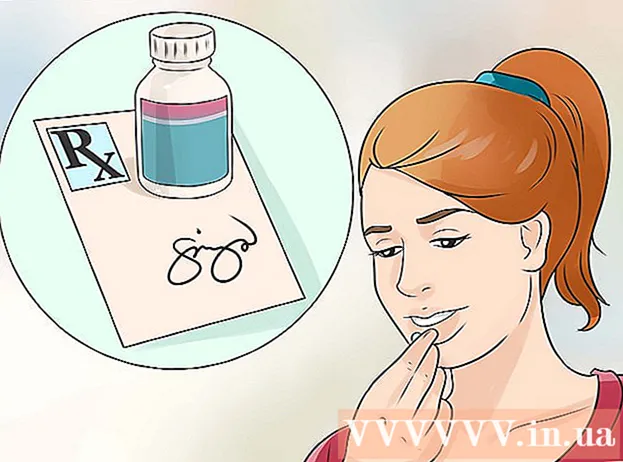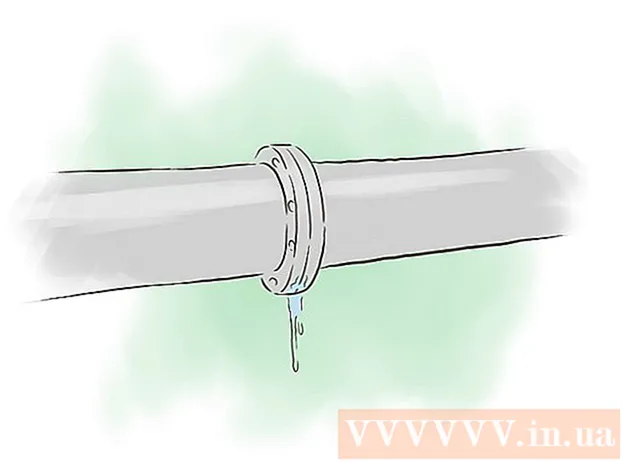লেখক:
Peter Berry
সৃষ্টির তারিখ:
18 জুলাই 2021
আপডেটের তারিখ:
23 জুন 2024

কন্টেন্ট
সরাসরি 2 কম্পিউটারকে একসাথে সংযুক্ত করা আপনাকে অন্যান্য পদ্ধতির তুলনায় দ্রুত ফাইল স্থানান্তর করতে সহায়তা করে এবং আপনি অন্য কম্পিউটারের সাথে একটি কম্পিউটারের নেটওয়ার্ক সংযোগও ভাগ করতে পারেন। সংযোগ প্রক্রিয়া আপনার ব্যবহৃত অপারেটিং সিস্টেম এবং আপনার উদ্দেশ্য: ফাইল ভাগ করে নেওয়ার জন্য বা ইন্টারনেট সংযোগ ভাগ করে নেওয়ার জন্য নির্ভর করে।
পদক্ষেপ
5 এর 1 পদ্ধতি: ফাইলগুলি ভাগ করুন (উইন্ডোজ সহ উইন্ডোজ)
কম্পিউটারে ওয়্যারলেস অ্যাডাপ্টারটি বন্ধ করুন (alচ্ছিক)। কম্পিউটারে যদি একটি ওয়্যারলেস অ্যাডাপ্টার থাকে, সংযোগ করার সময় এটি বন্ধ করুন। নেটওয়ার্ক কোন্দল এড়ানোর জন্য এটি করুন।
- স্টার্ট মেনুতে ক্লিক করুন, টাইপ করুন ncpa.cpl এবং এন্টার কী টিপুন।
- ওয়্যারলেস সংযোগে ডান ক্লিক করুন এবং "অক্ষম করুন" নির্বাচন করুন।

একটি ইথারনেট কেবল ব্যবহার করে দুটি কম্পিউটার সংযুক্ত করুন। নতুন কম্পিউটারগুলি একটি স্ট্যান্ডার্ড ইথারনেট কেবল ব্যবহার করতে পারে কারণ নেটওয়ার্ক অ্যাডাপ্টারটি স্বয়ংক্রিয়ভাবে সনাক্ত করবে যে আপনি দুটি কম্পিউটারকে সংযুক্ত করেছেন। পুরানো কম্পিউটারগুলিকে ক্রসওভার কেবল ব্যবহার করতে হতে পারে, যা এক প্রান্তে বিপরীত সংযোগ সহ একটি স্ট্যান্ডার্ড ইথারনেট কেবল।
আপনি যে কম্পিউটারটি ভাগ করতে চান তাতে ফিরে যান। যদিও আপনি দুটি কম্পিউটারের মধ্যে পিছনে ফাইল ভাগ করে নিতে পারেন তবে নতুন কম্পিউটারে সেটআপ করা আরও সহজ হবে।
সিস্টেম ট্রেতে নেটওয়ার্ক আইকনে ডান ক্লিক করুন। "ওপেন নেটওয়ার্ক এবং শেয়ারিং সেন্টার" খুলুন।
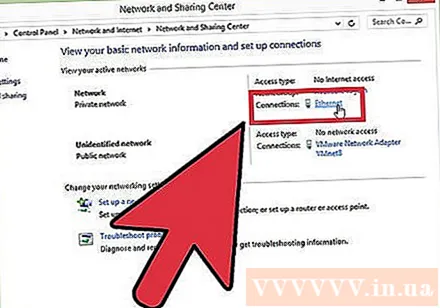
"অজানা নেটওয়ার্ক" এর পাশে "স্থানীয় অঞ্চল সংযোগ" ক্লিক করুন Click এটি 2 কম্পিউটারের মধ্যে নতুন সংযোগের তথ্য খোলার ক্রিয়া।
ক্লিক.সম্পত্তি (চারিত্রিক)। "ইন্টারনেট প্রোটোকল সংস্করণ 4" নির্বাচন করুন এবং বৈশিষ্ট্যগুলি ক্লিক করুন।
"নিম্নলিখিত আইপি ঠিকানাটি ব্যবহার করুন" নির্বাচন করুন (নিম্নলিখিত আইপি ঠিকানাটি ব্যবহার করুন)। এটি সেই ক্রিয়া যা আপনাকে ম্যানুয়ালি একটি আইপি ঠিকানা প্রবেশ করতে দেয়।
আইপি ঠিকানা লিখুন। যেহেতু আপনি ইন্টারনেট ব্যবহার করেন না, তাই আপনি যে কোনও আইপি ঠিকানা লিখতে পারেন। বোঝার স্বাচ্ছন্দ্যের জন্য, আপনি আইপি ঠিকানাটি সেট করেছেন।
সাবনেট মাস্কটি স্বয়ংক্রিয়ভাবে প্রবেশ করতে ট্যাব টিপুন। ওকে ক্লিক করুন।
অন্য কম্পিউটারে স্যুইচ করুন। প্রথমটির মতোই নেটওয়ার্ক এবং ভাগ করে নেওয়ার কেন্দ্রটি খুলুন।
"অজানা নেটওয়ার্ক" এর পাশে "স্থানীয় অঞ্চল সংযোগ" ক্লিক করুন Click এটি 2 কম্পিউটারের মধ্যে নতুন সংযোগের তথ্য খোলার ক্রিয়া।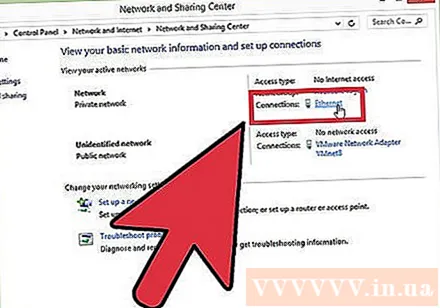
ক্লিক.সম্পত্তি. "ইন্টারনেট প্রোটোকল সংস্করণ 4" নির্বাচন করুন এবং বৈশিষ্ট্যগুলিতে ক্লিক করুন।
"নিম্নলিখিত আইপি ঠিকানা ব্যবহার করুন" নির্বাচন করুন। এটি আপনাকে দ্বিতীয় কম্পিউটারে ম্যানুয়ালি একটি আইপি ঠিকানা প্রবেশ করার অনুমতি দেবে।
প্রথম মেশিনে অন্যান্য শেষ গোষ্ঠীর আইপি ঠিকানা লিখুন address যেহেতু আমরা এটি প্রথম ডিভাইসে ব্যবহার করি, তাই দ্বিতীয় ডিভাইসটি প্রবেশ করান।
সাবনেট মাস্কটি স্বয়ংক্রিয়ভাবে প্রবেশ করতে ট্যাব টিপুন। ওকে ক্লিক করুন। দুটি কম্পিউটার এখন তাদের ব্যক্তিগত নেটওয়ার্কের সাথে সংযুক্ত রয়েছে।
ডেটা ভাগ করতে ব্যবহৃত কম্পিউটারে ফিরে আসুন। আপনি দ্বিতীয় কম্পিউটারের সাথে ভাগ করতে চান এমন ড্রাইভ, ফাইল বা ফোল্ডারটি সন্ধান করুন।
আপনি যে জিনিসটি ভাগ করতে চান এবং তার "সম্পত্তি" বেছে নিতে চান তার ডানদিকে ক্লিক করুন। ভাগ করে নেওয়ার ট্যাবে ক্লিক করুন।
ক্লিক.অ্যাডভান্সড শেয়ারিং (অ্যাডভান্সড শেয়ারিং) এবং "এই ফোল্ডারটি ভাগ করুন" বক্সটি চেক করুন।
ক্লিক.অনুমতি (অনুমতি দিন) এবং "সম্পূর্ণ নিয়ন্ত্রণ" এর পাশের "অনুমতি দিন" বাক্সটি চেক করুন। এটি দ্বিতীয় কম্পিউটারকে ভাগ করা ফোল্ডারে পড়তে এবং লিখতে অনুমতি দেবে। প্রয়োগ ক্লিক করুন।
অবজেক্টের প্রোপার্টি উইন্ডোতে ফিরে যান এবং ট্যাবটি নির্বাচন করুন।সুরক্ষা (সুরক্ষা) ব্যবহারকারী তালিকায় "প্রত্যেকে" তালিকাভুক্ত রয়েছে তা নিশ্চিত করুন। যদি আপনি এটি না দেখেন তবে অ্যাড ... বোতামটি ক্লিক করুন এবং "প্রত্যেককে" তালিকায় যুক্ত করার জন্য নির্দেশাবলী অনুসরণ করুন।
ভাগ করা ফোল্ডারটি অ্যাক্সেস করে কম্পিউটারে স্টার্ট মেনুতে ক্লিক করুন। আমাদের উদাহরণে দ্বিতীয় কম্পিউটার।
প্রকার।\আইপি ঠিকানা এবং এন্টার টিপুন। আপনি যে আইপি ঠিকানাটি আগে লিখেছেন তা ব্যবহার করে টাইপ করুন \192.168.1.10.
ভাগ করা ফাইলটিতে সরান। আপনি এখন প্রথম কম্পিউটারে ভাগ করেছেন এমন সমস্ত ফোল্ডার দেখতে পাওয়া উচিত। যদি অনুমতিগুলি সঠিকভাবে সেট করা থাকে তবে আপনি ভাগ করা ফোল্ডারে ফাইল অনুলিপি করতে, মুছতে এবং যোগ করতে পারেন। বিজ্ঞাপন
5 এর 2 পদ্ধতি: ফাইলগুলি ভাগ করুন (উইন্ডোজ থেকে ম্যাক)
উইন্ডোজ কম্পিউটারে কন্ট্রোল প্যানেলটি খুলুন। সহজ সংযোগের জন্য আপনাকে আপনার অতিথি অ্যাকাউন্টটি সক্রিয় করতে হবে।
"ব্যবহারকারী অ্যাকাউন্টগুলি" ক্লিক করুন তারপরে "অন্য অ্যাকাউন্ট পরিচালনা করুন" নির্বাচন করুন। এটি আপনাকে আপনার কম্পিউটারে একটি অতিথি অ্যাকাউন্ট যুক্ত করার অনুমতি দেবে। ফাইল স্থানান্তরের পরে আপনি অ্যাকাউন্টটি সরাতে পারেন।
"অতিথি অ্যাকাউন্ট" ক্লিক করুন, পরবর্তী নির্বাচন করুন।চালু করা (চালু). এটি আপনার অতিথি অ্যাকাউন্ট সক্রিয় করার পদক্ষেপ।
কন্ট্রোল প্যানেলে ফিরে যান এবং "নেটওয়ার্ক এবং ভাগ করে নেওয়ার কেন্দ্র" নির্বাচন করুন। 2 কম্পিউটার সংযোগের আগে আপনাকে আরও কয়েকটি পরিবর্তন করতে হবে।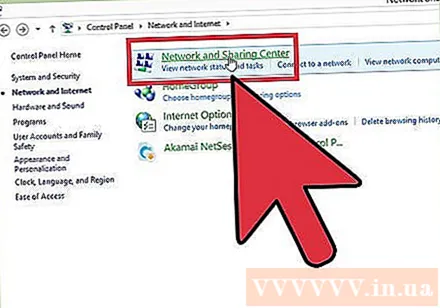
"উন্নত ভাগ করে নেওয়ার সেটিংস পরিবর্তন করুন" ক্লিক করুন। নীচে স্ক্রোল করুন এবং "পাসওয়ার্ড সুরক্ষিত ভাগ বন্ধ করুন" নির্বাচন করুন।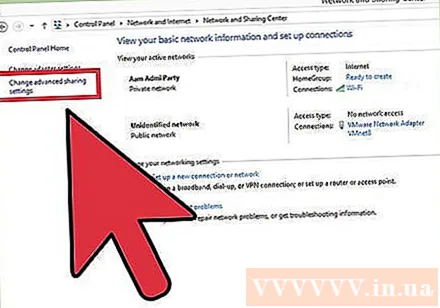
একটি ইথারনেট কেবল ব্যবহার করে দুটি কম্পিউটার সংযুক্ত করুন। বেশিরভাগ আধুনিক কম্পিউটার স্ট্যান্ডার্ড ইথারনেট কেবলগুলি ব্যবহার করতে পারে। আপনি যদি 2 টি মেশিন সংযোগ করতে না পারেন তবে আপনার ক্রসওভার কেবল ব্যবহার করতে হবে।
উইন্ডোজ কম্পিউটারে স্টার্ট মেনু ক্লিক করুন। প্রকার ncpa.cpl এবং এন্টার টিপুন।
লোকাল এরিয়া সংযোগে ডাবল ক্লিক করুন। এটি আপনাকে দুটি কম্পিউটারের মধ্যে নতুন সংযোগের জন্য সেটিংস পরিবর্তন করতে সহায়তা করবে।
বোতামটি ক্লিক করুন।বিশদ ... (তথ্য) এবং "স্বতঃ-কনফিগারেশন আইপিভি 4 ঠিকানা" লাইনটি লিখুন।
আপনি আপনার ম্যাকের সাথে ভাগ করতে চান এমন ড্রাইভ, ফাইল বা ফোল্ডারটি সন্ধান করুন। আপনি যদি আপনার উইন্ডোজ মেশিনে সমস্ত কিছু ভাগ করতে চান তবে হার্ড ড্রাইভটি চয়ন করুন যাতে ডেটা রয়েছে।
আপনি যে জিনিসটি ভাগ করতে চান তার উপর ডান ক্লিক করুন। "এর সাথে ভাগ করুন" নির্বাচন করুন এবং "নির্দিষ্ট ব্যক্তি" ক্লিক করুন।
"অতিথি" টাইপ করুন এবং ক্লিক করুন।অ্যাড (আরও) "অতিথি" শব্দের "জি" বর্ণটি মূলধন করতে ভুলবেন না।
"অতিথি" এর পাশের "অনুমতি স্তর" কলামে "পড়ুন" এ ক্লিক করুন। "পড়ুন / লিখুন" নির্বাচন করুন।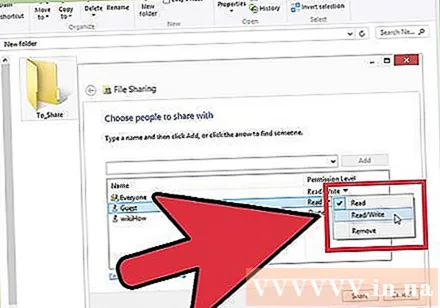
বোতামটি ক্লিক করুন।ভাগ করুন (শেয়ার) ফোল্ডারটি ভাগ করতে পরবর্তী ক্লিক করুন।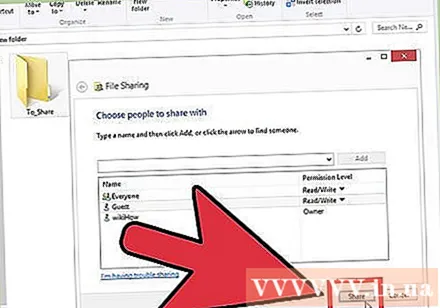
ম্যাকের উপর একটি ফাইন্ডার উইন্ডো খুলুন। "সংযুক্ত সার্ভারে" খুলতে কমান্ড + কে টিপুন।
আমদানি করুন।এসএমবি: //আইপি ঠিকানা. Step ধাপে পাওয়া আইপি ঠিকানাটি ব্যবহার করুন সংযুক্ত ক্লিক করুন।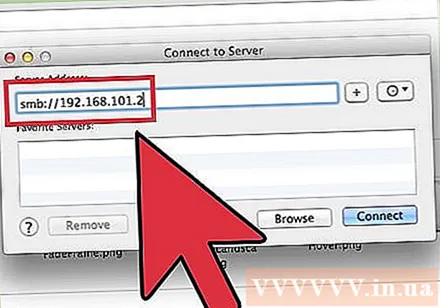
"অতিথি" অ্যাকাউন্টে সাইন ইন করতে বেছে নিন। সংযোগ তৈরি করতে সংযোগ ক্লিক করুন।
ভাগ করা ফোল্ডার নির্বাচন করুন এবং ক্লিক করুন।ঠিক আছে. আপনি উইন্ডোজ থেকে কী ডেটা ভাগ করেছেন তার উপর নির্ভর করে, এই ধাপে আপনি এক বা একাধিক উপলব্ধ ফোল্ডার দেখতে পাবেন।
ভাগ করা ফাইলটিতে নেভিগেট করুন। এখন যে সংযোগটি প্রতিষ্ঠিত হয়েছে, আপনি আপনার উইন্ডোজ পিসিতে সেটআপ ফোল্ডারের মাধ্যমে আপনার ডেটা ভাগ করতে পারেন। আপনি আপনার ম্যাকটি আপনার উইন্ডোজ কম্পিউটারে অ্যাক্সেসের জন্য এই ফোল্ডারে ফাইলগুলি টেনে আনার / ছাড়ার জন্য ব্যবহার করতে পারেন। বিজ্ঞাপন
5 এর 3 পদ্ধতি: ফাইলগুলি ভাগ করুন (ম্যাক থেকে ম্যাক)
একটি থান্ডারবোল্ট কেবলটি কিনুন। থান্ডারবোল্ট দুটি ম্যাক কম্পিউটারের মধ্যে ডেটা সংযোগ করার দ্রুত এবং সহজ উপায়। বেশিরভাগ আধুনিক ম্যাক থান্ডারবোল্ট সংযোগ সমর্থন করে।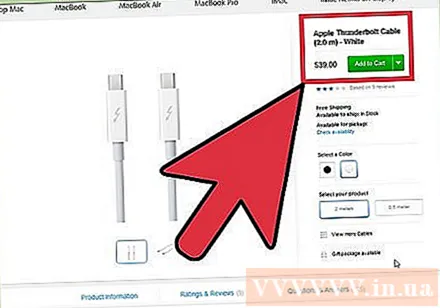
ফাইলগুলি ভাগ করে নেওয়ার জন্য ব্যবহৃত কম্পিউটারটি বন্ধ করুন। থান্ডারবোল্ট সংযোগটি অন্য মেশিনটিকে একটি বাহ্যিক ড্রাইভে পরিণত করে, তাই আপনাকে অপারেটিং সিস্টেমে বুট করতে হবে না।
একটি থান্ডারবোল্ট কেবল ব্যবহার করে দুটি মেশিন সংযুক্ত করুন। থান্ডারবোল্ট কেবলগুলি কেবল একটি উপায়।
২ য় কম্পিউটার চালু করুন এবং টি কীটি ধরে রাখুন। এটি কম্পিউটারকে টার্গেট ডিস্ক মোডে বুট করার অপারেশন।
থান্ডারবোল্ট লোগোটি প্রদর্শিত হওয়ার জন্য অপেক্ষা করুন। আপনি কয়েক সেকেন্ড পরে লোগো প্রদর্শিত হবে। আপনি এখন টি কীটি প্রকাশ করতে পারেন।
প্রথম ম্যাকের হার্ড ড্রাইভ অ্যাক্সেস করুন। দ্বিতীয় ডিভাইসটি প্রথমটির বাহ্যিক হার্ড ড্রাইভ হিসাবে উপস্থিত হবে। আপনি সেই হার্ড ড্রাইভটি খুলতে পারবেন, আপনার পছন্দ মতো ডেটা অ্যাক্সেস এবং ট্রান্সফার করতে পারেন। থান্ডারবোল্ট কেবলগুলি দ্রুত উপলব্ধ সংযোগ সরবরাহ করে, তাই ডেটা স্থানান্তর খুব দ্রুত। বিজ্ঞাপন
5 এর 4 পদ্ধতি: ইন্টারনেট শেয়ারিং (উইন্ডোজ)
একটি ইথারনেট কেবল ব্যবহার করে দুটি কম্পিউটার সংযুক্ত করুন। নতুন কম্পিউটারগুলি একটি ইথারনেট কেবল ব্যবহার করতে পারে কারণ অ্যাডাপ্টারটি স্বয়ংক্রিয়ভাবে সনাক্ত করবে যে আপনি দুটি কম্পিউটারকে সংযুক্ত করছেন। পুরানো মেশিনগুলি ক্রসওভার কেবল ব্যবহার করতে পারে যা এক প্রান্তে বিপরীত সংযোগ সহ একটি স্ট্যান্ডার্ড ইথারনেট কেবল cable
- ইথারনেট কেবলের মাধ্যমে সংযোগ করতে পারে এমন যে কোনও কম্পিউটারের সাথে নেটওয়ার্ক ভাগ করতে আপনি ইন্টারনেট টিথারিং ব্যবহার করতে পারেন, যে কোনও অপারেটিং সিস্টেম ভাল।
ইন্টারনেটে সংযুক্ত একটি উইন্ডোজ কম্পিউটারে স্টার্ট মেনুতে ক্লিক করুন। প্রকার ncpa.cpl এবং এন্টার টিপুন।
ইন্টারনেট অ্যাক্সেস করতে সংযোগে ডান ক্লিক করুন। "সম্পত্তি" নির্বাচন করুন।
"ভাগ করে নেওয়ার" ট্যাবে ক্লিক করুন। এটি এমন ক্রিয়া যা আপনাকে আপনার ইন্টারনেট সংযোগ ভাগ করতে দেয়।
"এই কম্পিউটারের ইন্টারনেট সংযোগের মাধ্যমে অন্যান্য নেটওয়ার্ক ব্যবহারকারীদের সংযোগ করার অনুমতি দিন" নামক বাক্সটি চেক করুন (অন্যান্য কম্পিউটার ব্যবহারকারীদের এই কম্পিউটারের ইন্টারনেটের মাধ্যমে সংযোগ করার অনুমতি দিন)। ঠিক আছে বোতামটি ক্লিক করুন।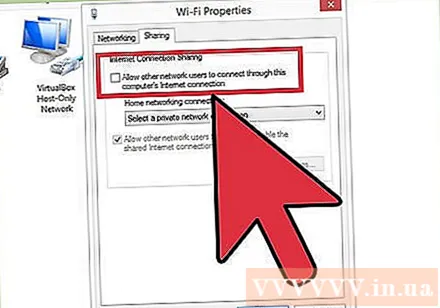
২ য় কম্পিউটারে ইন্টারনেট অ্যাক্সেস। প্রথম কম্পিউটারে ইন্টারনেট সংযোগ ভাগ করে নেওয়ার পরে, দ্বিতীয় কম্পিউটারটি সাথে সাথেই নেটওয়ার্কটি অ্যাক্সেস করতে পারে। বিজ্ঞাপন
5 এর 5 পদ্ধতি: ইন্টারনেট ভাগ করে নেওয়া (ম্যাক)
একটি ইথারনেট কেবল ব্যবহার করে দুটি কম্পিউটার সংযুক্ত করুন। নতুন মেশিনগুলি একটি ইথারনেট কেবল ব্যবহার করতে পারে কারণ নেটওয়ার্ক অ্যাডাপ্টারটি স্বয়ংক্রিয়ভাবে সনাক্ত করবে যে আপনি 2 কম্পিউটার সংযুক্ত করছেন। পুরানো মেশিনগুলির জন্য ক্রসওভার কেবল প্রয়োজন হতে পারে যা এক প্রান্তে বিপরীত সংযোগ সহ একটি স্ট্যান্ডার্ড ইথারনেট কেবল cable
- ইথারনেট কেবলের মাধ্যমে সংযোগ করতে পারে এমন যে কোনও কম্পিউটারের সাথে নেটওয়ার্ক ভাগ করতে আপনি ইন্টারনেট টিথারিং ব্যবহার করতে পারেন, যে কোনও অপারেটিং সিস্টেম ভাল।
একটি ইন্টারনেট সংযোগ সহ একটি ম্যাকের অ্যাপল মেনুতে ক্লিক করুন এবং সিস্টেম পছন্দগুলি নির্বাচন করুন। সিস্টেম পছন্দসমূহ মেনুতে "ভাগ করে নেওয়ার" নির্বাচন করুন।
বাম ফলকের "ইন্টারনেট ভাগ করা" বিকল্পটি ক্লিক করুন। কোনও তাড়াতাড়ি ডায়ালগ বক্স নেই।
ড্রপ-ডাউন মেনুতে আপনার ম্যাকের ইন্টারনেট সংযোগটি নির্বাচন করুন। আপনি যদি ইথারনেট কেবলের মাধ্যমে দুটি কম্পিউটার সংযোগ করেন তবে আপনি সাধারণত Wi-Fi সংযোগটি ভাগ করেন।
- পুরানো ম্যাকগুলি "ওয়াই-ফাই" এর পরিবর্তে "বিমানবন্দর" প্রদর্শন করবে।
"কম্পিউটার ব্যবহার করে কম্পিউটারে" তালিকার "ইথারনেট" বিকল্পটি পরীক্ষা করে দেখুন। মেশিনটি ইথারনেট তারের মাধ্যমে সংযুক্ত যে কোনও কম্পিউটারের সাথে নেটওয়ার্ক সংযোগ ভাগ করবে।
"ইন্টারনেট শেয়ারিং" বক্সটি চেক করুন। যদি অনুরোধ করা হয় তবে স্টার্ট বোতামটি ক্লিক করুন।
দ্বিতীয় কম্পিউটারে নেটওয়ার্ক অ্যাক্সেস করুন। প্রথম কম্পিউটারে নেটওয়ার্ক সংযোগ ভাগ করে নেওয়ার পরে দ্বিতীয় কম্পিউটারটি তাত্ক্ষণিকভাবে অনলাইনে যেতে পারে।
- দ্বিতীয় কম্পিউটারে একটি নতুন আইপি ঠিকানা পেতে কিছুক্ষণ সময় নিয়েছে।